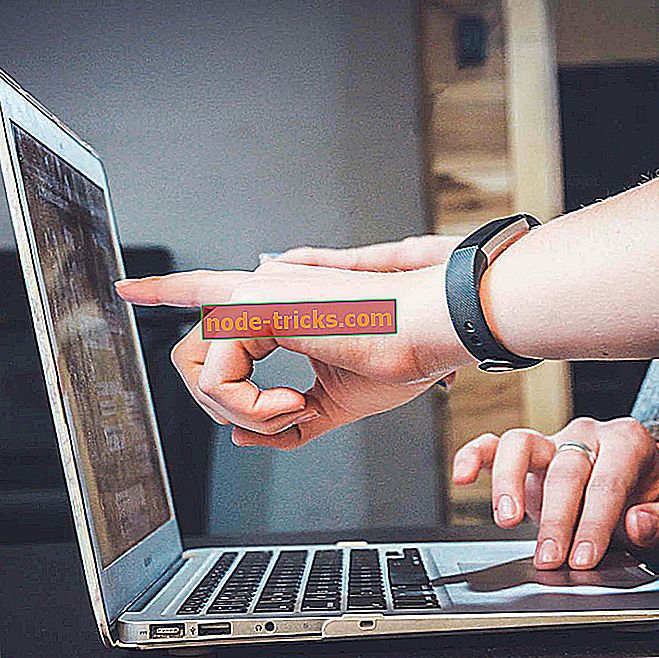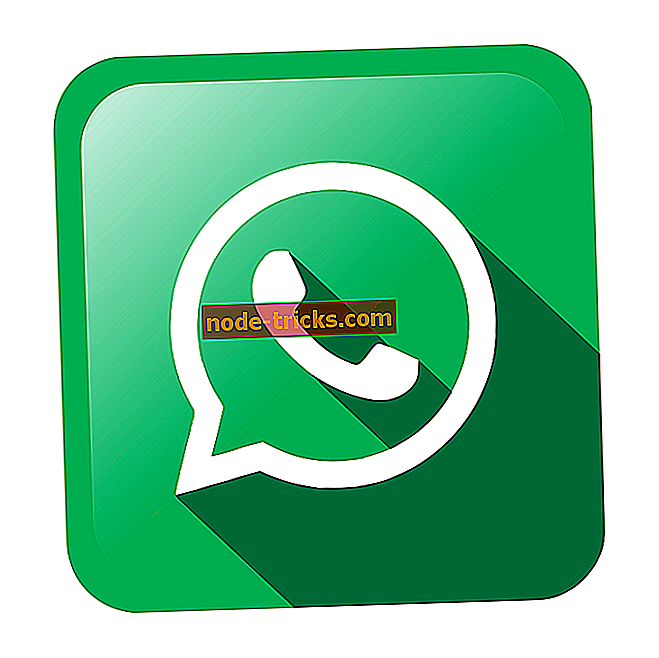FIX: Kazalec miške je izginil v operacijskem sistemu Windows 10, 8.1
Po nadgradnji z operacijskega sistema Windows 8 na Windows 8.1 ali Windows 10 se uporabniki soočajo z različnimi težavami in nenadno izginotje kazalca miške je samo eden od njih. Ampak ne skrbite reševanje tega problema je zelo enostavno, in ne smete poudarjati o tem, saj v tem članku boste našli rešitev za vaše miške vprašanj.
Kaj storiti, če je kazalec miške izginil?
- Odprite upravitelja opravil
- Uredite register
- Uporabite orodje za odpravljanje težav s strojno opremo in napravami
1. rešitev: Odprite upravitelja opravil

To je najpreprostejša rešitev problema, vendar je verjetno tudi najbolj učinkovita. Če ste ponovno zagnali računalnik in kazalec miške še ni več, morate na tipkovnici pritisniti CTRL, ALT in DEL, da odprete upravitelja opravil. Takoj, ko odprete upravitelja opravil, se mora kazalec ponovno prikazati.
2. rešitev: Uredite register
Če vam rešitev Task Manager ni pomagala, lahko poskusite urediti določen vnos v registru. To naredite tako:
- Hkrati kliknite gumb Windows + R, da odprete polje Run .
- Ko se prikaže polje Zaženi, vnesite regedit in kliknite V redu
- Ta ukaz bo odprl urejevalnik registra Windows in se pomaknil do te poti, tako da kliknete mape na levi plošči: HKEY_LOCAL_MACHINESOFTWAREMicrosoftWindowsCurrentVersionPoliciesSystem
- Ko odprete sistemsko mapo, morate pogledati seznam, ki se pojavi v glavnem polju desno od plošče, dokler ne najdete vnosa, imenovanega EnableCursorSupression, dvakrat kliknite ta vnos.
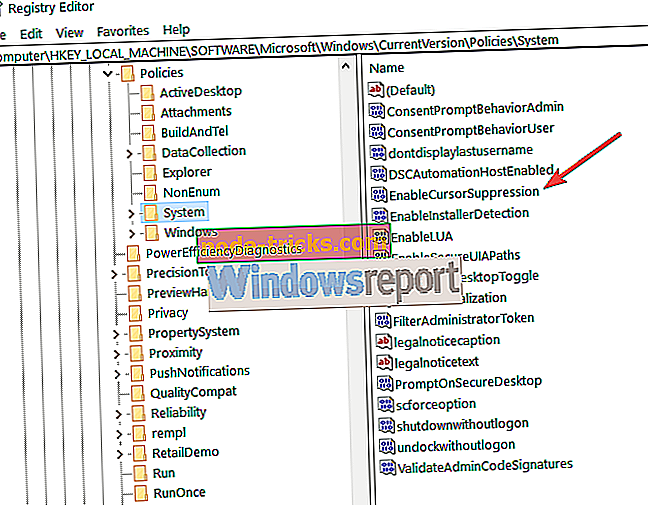
- Prikaže se okno s podatki o vrednosti 1, spremeni to v 0 in klikni OK
- Zaprite okno urejevalnika registra in znova zaženite računalnik
Če imate še vedno težave z zunanjimi napravami, vam priporočamo, da prenesete to orodje (100% varno in preizkušeno pri nas), da odpravite različne težave z računalnikom, na primer okvaro zunanje naprave, pa tudi izgubo datotek in zlonamerno programsko opremo.
3. rešitev: Uporabite orodje za odpravljanje težav s strojno opremo in napravo
Vgrajeno orodje Windows 10 za odpravljanje težav s strojno opremo in napravami lahko uporabite za odpravljanje težav, povezanih s strojno opremo, vključno z težavami z miško. Vse kar morate storiti je, da se pomaknete na Nastavitve> Posodobitev in varnost> Odpravljanje težav in zaženete orodje za odpravljanje težav.

Te rešitve so pomagale večini uporabnikov, ki so se soočali s podobnimi težavami, vendar če vam te rešitve ne delujejo, nam prosim povejte v spodnjem oddelku za komentarje, zato bi radi poskusili najti drugo rešitev in vam pomagali najti pravo rešitev za Težave s kazalcem miške.
POVEZANE SMERNICE ZA PREVERJANJE:
- Kako popraviti zamude miške v operacijskem sistemu Windows 10 (in ga znova narediti hitro)
- Kako popraviti skokove miške na Windows 10
- FIX: Surface Pro ne more zaznati kazalca miške
Opomba urednika: Ta objava je bila prvotno objavljena decembra 2014 in je bila od takrat posodobljena za svežino in natančnost.

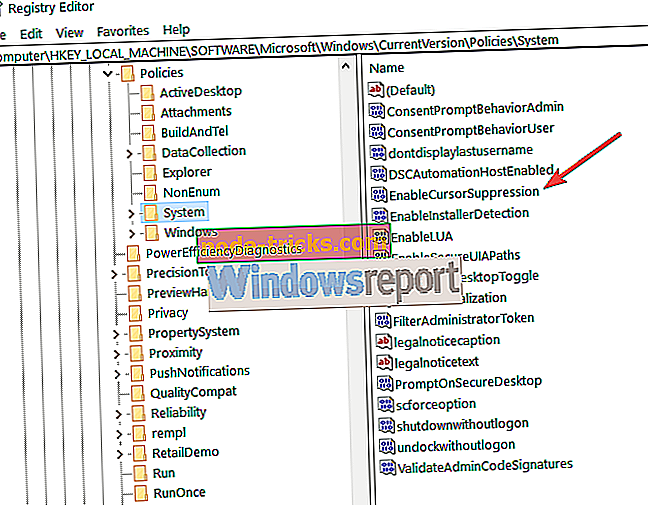
![Windows ni uspel ustvariti potrebne namestitvene mape [REŠENO]](https://node-tricks.com/img/fix/976/windows-was-unable-create-required-installation-folder.jpg)
![6 najboljših šifriranih e-poštnih programov za zaščito vaših podatkov [2019 Seznam]](https://node-tricks.com/img/software/183/6-best-encrypted-email-software-protect-your-data.jpg)